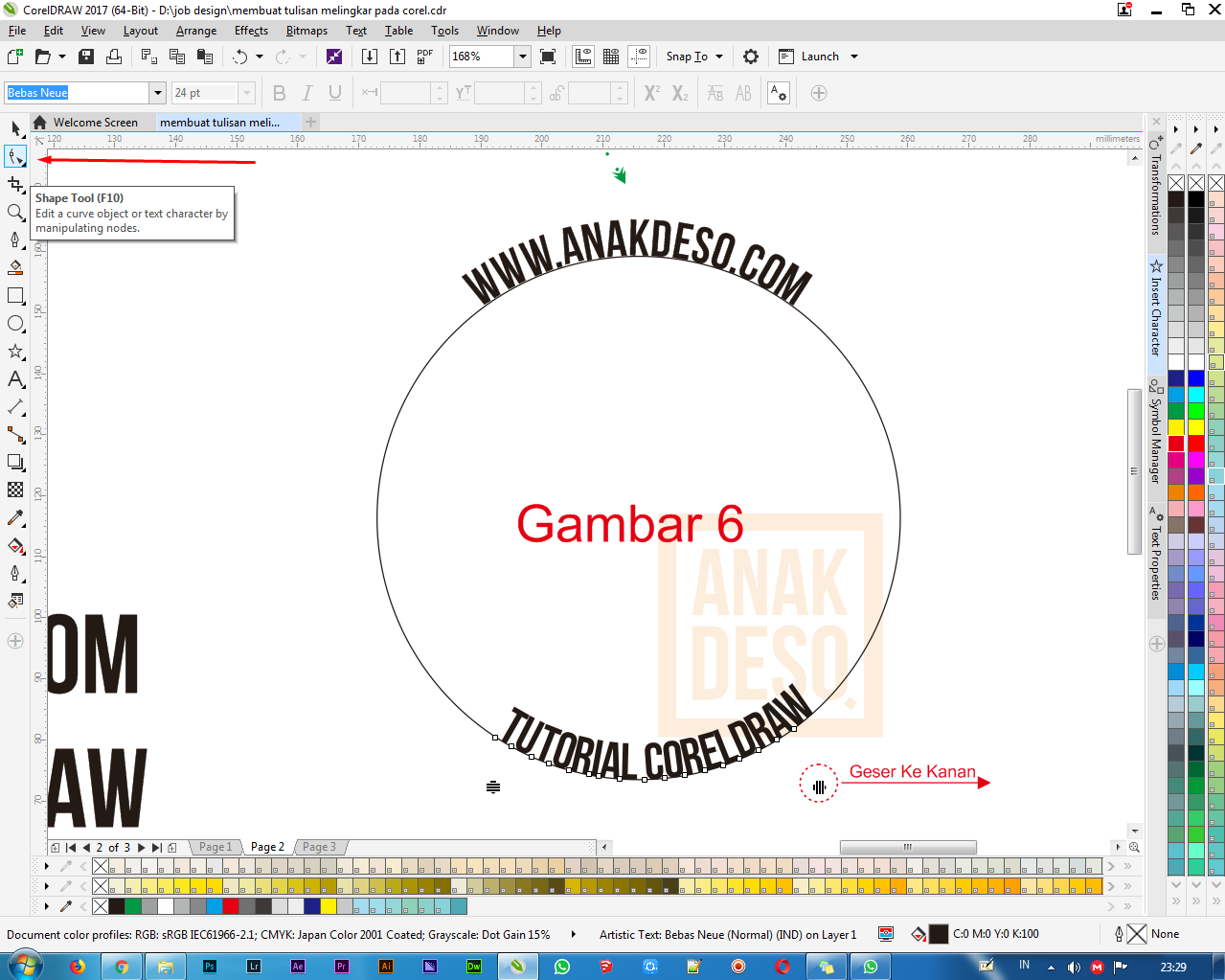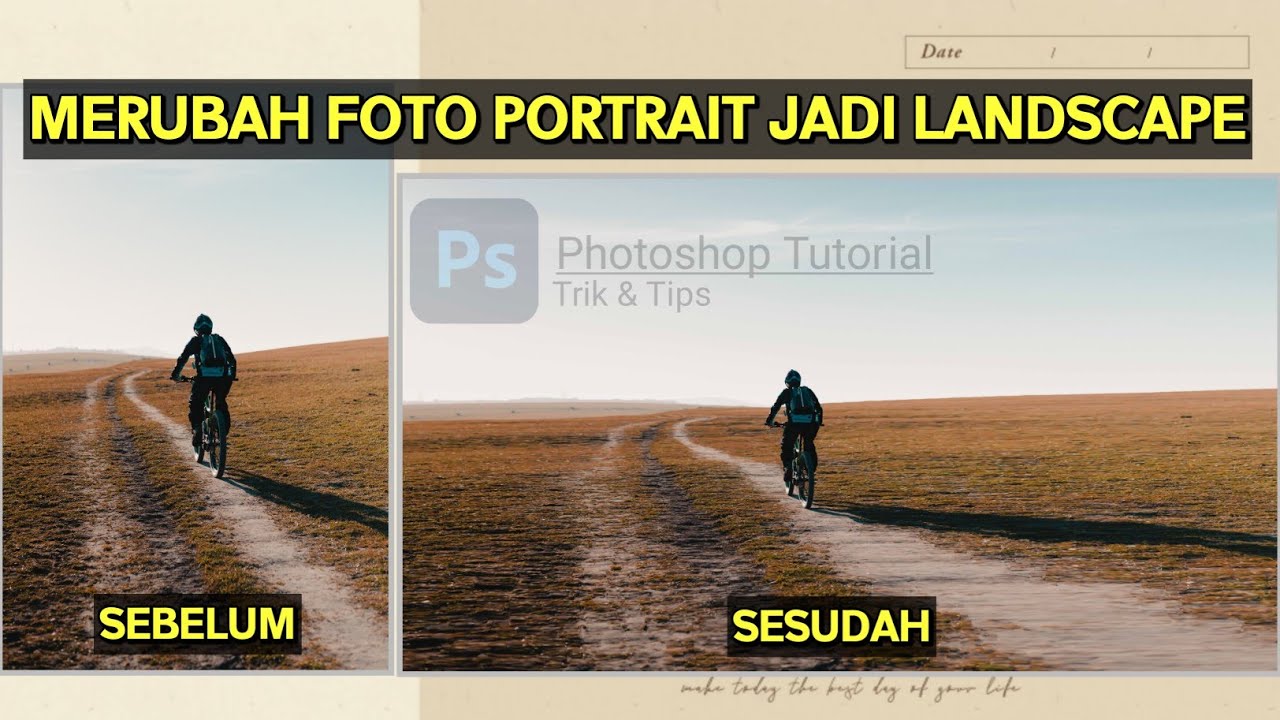Rahsia Mengubah Foto Kotak Menjadi Bulat Dengan Mudah
Dalam era digital ini, foto menjadi medium penting untuk berkomunikasi dan mengekspresikan diri. Daripada profil media sosial hinggalah kepada laman web profesional, foto yang menarik dapat mencuri perhatian dan meninggalkan impak yang berkekalan. Salah satu trend popular yang semakin meningkat adalah penggunaan foto bulat. Bentuk bulat memberi sentuhan kontemporari dan elegan, melembutkan imej dan menjadikannya lebih menarik secara visual.
Tetapi bagaimana anda boleh mengubah foto kotak yang biasa menjadi bentuk bulat yang menarik ini? Jangan risau, prosesnya lebih mudah daripada yang anda fikirkan! Terdapat pelbagai kaedah yang boleh anda gunakan, daripada menggunakan perisian penyuntingan foto profesional hinggalah kepada aplikasi mudah alih yang mesra pengguna. Dalam artikel ini, kami akan meneroka pelbagai pilihan yang tersedia, membimbing anda langkah demi langkah melalui proses transformasi.
Sejarah foto bulat bermula sejak zaman fotografi awal. Jurugambar pada masa itu menggunakan pelbagai teknik, seperti menggunakan kanta khas dan topeng, untuk menghasilkan foto bulat. Walaupun prosesnya lebih rumit pada masa itu, konsep asasnya tetap sama.
Hari ini, mengubah foto kotak menjadi bulat lebih mudah berbanding sebelum ini. Terdapat pelbagai sebab mengapa anda mungkin ingin berbuat demikian. Pertama, foto bulat boleh membantu menonjolkan subjek dalam foto, menarik perhatian kepada bahagian tengah imej. Kedua, ia boleh menambah sentuhan personaliti dan gaya pada foto anda, menjadikannya lebih unik dan menarik. Ketiga, foto bulat boleh membantu mewujudkan estetika yang lebih kohesif dan profesional, terutamanya untuk platform dalam talian seperti Instagram dan Pinterest.
Salah satu kaedah paling mudah untuk mengubah foto kotak menjadi bulat adalah dengan menggunakan perisian penyuntingan foto seperti Adobe Photoshop. Walaupun Photoshop mungkin kelihatan menakutkan pada mulanya, prosesnya agak mudah. Anda hanya perlu membuka foto dalam Photoshop, pilih alat 'Elliptical Marquee Tool', lukiskan bulatan di sekeliling kawasan yang ingin anda simpan, dan kemudian terbalikkan pilihan dan tekan 'Delete'. Anda kemudian boleh menyimpan foto yang telah diedit sebagai fail baharu.
Kelebihan dan Kekurangan Foto Bulat
| Kelebihan | Kekurangan |
|---|---|
| Lebih menarik secara visual | Mungkin memotong bahagian penting imej |
| Menonjolkan subjek | Tidak sesuai untuk semua jenis foto |
| Mudah dibuat |
Amalan Terbaik untuk Foto Bulat
Berikut adalah beberapa amalan terbaik untuk menggunakan foto bulat:
- Pastikan subjek berada di tengah-tengah bulatan.
- Gunakan latar belakang yang ringkas dan tidak mengganggu.
- Jangan takut untuk bereksperimen dengan saiz dan kedudukan bulatan.
- Pastikan foto bulat sesuai dengan estetika keseluruhan reka bentuk anda.
- Gunakan foto berkualiti tinggi untuk hasil yang terbaik.
Dengan mengikuti petua ini, anda boleh mencipta foto bulat yang menakjubkan yang akan menarik perhatian penonton anda.
Soalan Lazim
1. Apakah perisian terbaik untuk mencipta foto bulat?
Terdapat banyak perisian yang boleh digunakan, termasuk Adobe Photoshop, GIMP, dan Canva.
2. Bolehkah saya mencipta foto bulat pada telefon pintar saya?
Ya, terdapat banyak aplikasi penyuntingan foto mudah alih yang membolehkan anda mencipta foto bulat.
3. Apakah saiz yang sesuai untuk foto bulat?
Saiz ideal bergantung pada tempat anda ingin menggunakan foto tersebut. Secara amnya, saiz yang lebih besar adalah lebih baik.
Dengan pemahaman yang lebih mendalam tentang cara mengubah foto kotak menjadi bulat, anda boleh meningkatkan kreativiti visual anda dan mencipta imej yang menarik dan diingati. Sama ada untuk kegunaan peribadi atau profesional, foto bulat menawarkan cara yang unik dan bergaya untuk mempamerkan foto anda.
King hup motors m sdn bhd pengedar kereta terkemuka di malaysia
Lesen p tamat tempoh renew online je bosku
Godzilla x kong the new empire drawing epik dalam lukisan peminat